Personalización de trabajos pendientes y paneles (proceso de herencia)
Azure DevOps Services | Azure DevOps Server 2022 | Azure DevOps Server 2019
En el proyecto, actualmente tiene dos trabajos pendientes de cartera predefinidos: "Características" y "Epopeyas". Sin embargo, si el proyecto requiere más trabajos pendientes de cartera, puede crearlos.
Importante
El modelo de proceso de herencia está disponible para los proyectos configurados para admitirlo. Si usa una colección anterior, compruebe la compatibilidad del modelo de proceso. Si la colección local está configurada para usar el modelo de proceso XML local, solo puede usar ese modelo de proceso para personalizar la experiencia de seguimiento del trabajo. Para obtener más información, vea Elegir el modelo de proceso para la colección de proyectos.
Ventajas de los trabajos pendientes de cartera:
- Organización del trabajo: los trabajos pendientes de cartera permiten organizar el trabajo en función de iniciativas empresariales, escenarios de usuario u otros criterios pertinentes.
- Vista jerárquica: al estructurar trabajos pendientes en carteras, se obtiene una vista jerárquica del trabajo, que incluye elementos definidos en trabajos pendientes de nivel inferior (como casos de usuario, características o tareas).
- Visibilidad entre equipos: los administradores de programas pueden realizar un seguimiento del estado de los elementos de trabajo pendiente en varios equipos. Pueden explorar en profundidad para asegurarse de que todo el trabajo está representado adecuadamente.
Para obtener más información, consulte Acerca de la personalización de procesos y los procesos heredados.
En el ejemplo siguiente, hemos agregado un trabajo pendiente de cartera de tercer nivel denominado Iniciativas, que realiza un seguimiento del tipo de elemento de trabajo Iniciativa personalizado. También hemos cambiado el nombre del trabajo pendiente del producto a Stories and Tickets para indicar que no solo realizamos un seguimiento de User Stories, sino también customer Tickets en el trabajo pendiente del producto.
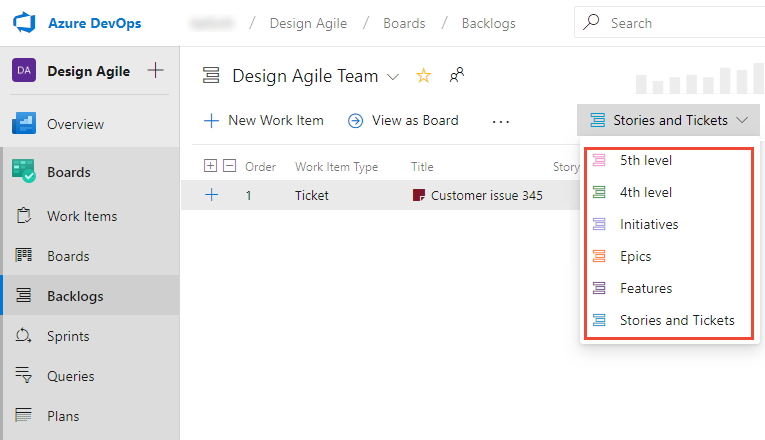
Nota:
No se puede agregar un tipo de elemento de trabajo heredado a ningún nivel de trabajo pendiente. Por ejemplo, no puede agregar el tipo de elemento de trabajo Problema o Impedimento al trabajo pendiente del producto.
Personalizaciones compatibles
Los trabajos pendientes y los paneles son herramientas ágiles esenciales para crear y administrar el trabajo de un equipo. Los trabajos pendientes estándar (producto, iteración y cartera) heredados del proceso del sistema son totalmente personalizables. Además, puede agregar trabajos pendientes en cartera personalizados hasta un total de cinco trabajos pendientes en cartera.
Tipos de trabajos pendientes
Asistencia para la personalización
Trabajos pendientes heredados
Trabajos pendientes de cartera personalizados
Personalizaciones no admitidas:
- Quitar un nivel de cartera heredado:
- Aunque no se puede quitar directamente un nivel de cartera heredado de un producto, tiene un par de opciones:
- Cambiar el nombre del nivel de cartera: puede cambiar el nombre del nivel de cartera heredado para adaptarse mejor a sus necesidades.
- Deshabilitar un WIT heredado: si el nivel de cartera heredado incluye WIT que no desea usar, puede deshabilitarlos. Esta acción impide que los equipos creen nuevos elementos de trabajo de esos tipos.
- Aunque no se puede quitar directamente un nivel de cartera heredado de un producto, tiene un par de opciones:
- Inserción de un nivel de trabajo pendiente:
- No se puede insertar un nuevo nivel de trabajo pendiente dentro del conjunto existente de trabajos pendientes definidos. Normalmente, los niveles de trabajo pendiente predefinidos son fijos (por ejemplo, Epopeyas, Características, Casos de usuario, Tareas) y no se pueden agregar personalizados entre sí.
- Reordenar los niveles de trabajo pendiente:
- Desafortunadamente, no se pueden reordenar los niveles de trabajo pendiente. Normalmente siguen una jerarquía predefinida y no se admite cambiar su orden.
- Agregar un WIT a varios niveles de trabajo pendiente:
- Cada WIT solo puede pertenecer a un nivel de trabajo pendiente. No se puede agregar un WIT a dos niveles de trabajo pendiente diferentes simultáneamente.
- Creación de un nivel de trabajo pendiente de tareas personalizado:
- Aunque no puede crear un nivel de trabajo pendiente específico de la tarea personalizada, todavía puede agregar WIT personalizados al trabajo pendiente de iteración. Por ejemplo, podría crear un WIT personalizado denominado "Mejora" o "Mantenimiento" y asociarlo con el trabajo pendiente de iteración.
- Administración de errores:
- El WIT de errores no pertenece a ningún nivel de trabajo pendiente específico de forma predeterminada. En su lugar, cada equipo puede decidir cómo quieren administrar errores. Puede elegir mostrar errores en trabajos pendientes y paneles o controlarlos por separado.
- Agregar o quitar un WIT heredado de un trabajo pendiente:
- No se puede agregar ni quitar directamente un WIT heredado a o desde un trabajo pendiente. Por ejemplo, no se admite agregar el WIT "Problema" al trabajo pendiente del producto.
- Sin embargo, puede:
- Cambiar el nombre del nivel de cartera: si el nivel de cartera heredado incluye WIT que no desea usar, considere la posibilidad de cambiar el nombre para adaptarlo mejor a sus necesidades.
- Deshabilitar un WIT heredado: si hay WIT heredados que desea excluir, puede deshabilitarlos. Esta acción impide que los equipos creen nuevos elementos de trabajo de esos tipos.
- Quitar un nivel de cartera heredado:
- Aunque no se puede quitar un nivel de cartera heredado de un producto, tiene un par de opciones:
- Cambie el nombre del nivel de cartera: asígnele un nombre más adecuado.
- Deshabilitar las WIT heredadas: impida que los equipos usen WIT heredados específicos.
- Aunque no se puede quitar un nivel de cartera heredado de un producto, tiene un par de opciones:
- Inserción de un nivel de trabajo pendiente:
- Desafortunadamente, no se puede insertar un nuevo nivel de trabajo pendiente dentro del conjunto existente de trabajos pendientes definidos. Los niveles de trabajo pendiente predefinidos permanecen fijos (por ejemplo, Epopeyas, Características, Casos de usuario, Tareas).
- Reordenar los niveles de trabajo pendiente:
- Los niveles de trabajo pendiente suelen seguir una jerarquía predefinida y no se admite cambiar su orden. No se pueden reordenar.
- Agregar un WIT a varios niveles de trabajo pendiente:
- Cada WIT (por ejemplo, Bug, Task, User Story) solo puede pertenecer a un nivel de trabajo pendiente. No se puede agregar un WIT a dos niveles de trabajo pendiente diferentes simultáneamente.
- Creación de un nivel de tarea personalizado:
- Aunque no puede crear un nivel de trabajo pendiente específico de la tarea personalizada, todavía puede agregar WIT personalizados al trabajo pendiente de iteración. Por ejemplo, cree un WIT personalizado denominado "Mejora" o "Mantenimiento" y asócielo al trabajo pendiente de iteración.
- Administración de errores:
- El WIT de errores no pertenece a ningún nivel de trabajo pendiente específico de forma predeterminada. En su lugar, cada equipo puede decidir cómo quieren administrar errores. Puede elegir mostrar errores en trabajos pendientes y paneles o controlarlos por separado.
Nota:
Algunas características requieren la instalación de la actualización de Azure DevOps Server 2020.1. Para más información, consulte notas de la versión de Azure DevOps Server 2020 Update 1 RC1, Boards.
Agregar un tipo de elemento de trabajo del sistema a un trabajo pendiente
Si desea realizar un seguimiento de problemas o impedimentos u otros tipos de elementos de trabajo heredados dentro de un trabajo pendiente o panel, edite el trabajo pendiente correspondiente. En la tabla siguiente se enumeran los tipos de elementos de trabajo disponibles que puede agregar a un trabajo pendiente.
Nota:
Esta característica requiere la actualización 2020.1 de Azure DevOps Server o una versión posterior.
Process
Tipos de elementos de trabajo
Ágil
Problema
Scrum
Impedimento
CMMI
Cambiar solicitud, problema, revisión, riesgo
Cada cuadro de diálogo Editar nivel de trabajo pendiente incluye automáticamente tipos de elementos de trabajo heredados y personalizados que no están asignados a otros niveles de trabajo pendiente. Por ejemplo, los tipos de elementos de trabajo ágiles sin asignar aparecen en la sección Otros tipos de elementos de trabajo, como se muestra en la siguiente imagen.
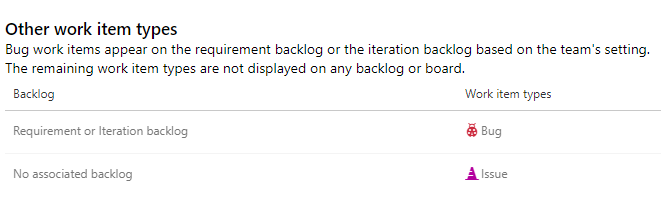
Estos mismos tipos de elementos de trabajo, junto con los tipos de elementos de trabajo personalizados, aparecen en el cuadro de diálogo Editar nivel de trabajo pendiente de todos los niveles de trabajo pendiente, hasta que se les asigna a un nivel de trabajo pendiente determinado.
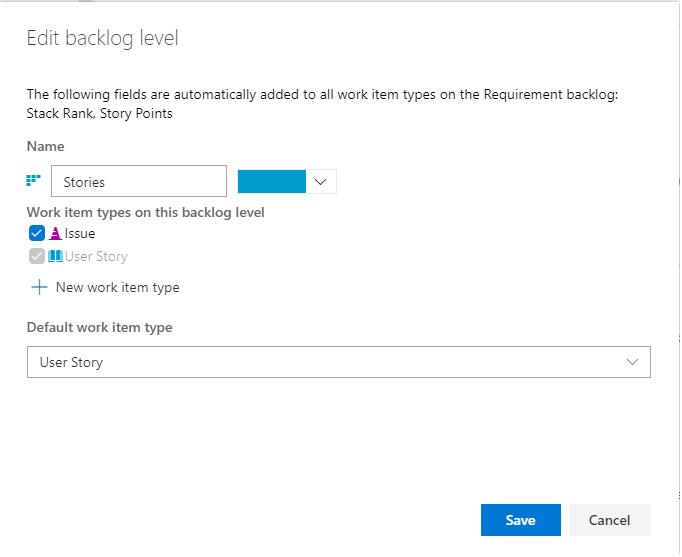
Nota:
No puede quitar el tipo de elemento de trabajo heredado predeterminado de cualquier nivel de trabajo pendiente, pero puede deshabilitar el tipo de elemento de trabajo correspondiente. Por ejemplo, puede deshabilitar el tipo de elemento de trabajo Caso de usuario para el trabajo pendiente de requisitos ágiles siempre que haya agregado otro tipo de elemento de trabajo para admitir ese trabajo pendiente.
Campos agregados a los tipos de elementos de trabajo
Al agregar un WIT a un nivel de trabajo pendiente, determinados campos se agregan automáticamente a la definición de WIT como campos ocultos. Estos campos no aparecen en el formulario de elemento de trabajo, pero son esenciales para admitir características específicas de la herramienta Agile.
| Nivel de trabajo pendiente | Campos agregados | Descripción |
|---|---|---|
| Trabajo pendiente de cartera | - Clasificación de pila (Agile, CMMI) - Prioridad de trabajo pendiente (Scrum) |
Los campos Clasificación de pila y Prioridad de trabajo pendiente capturan la prioridad relativa de los elementos de trabajo a medida que se reordenan en un trabajo pendiente o panel. Para obtener más información, vea En segundo plano: el campo Prioridad del trabajo pendiente o Clasificación de pila. |
| Trabajo pendiente de requisitos | - Clasificación de pila, puntos de historia (Agile) - Clasificación de pila, tamaño (CMMI) - Prioridad de trabajo pendiente, esfuerzo (Scrum) |
Los campos Puntos de historia, Tamaño y Esfuerzo capturan el trabajo relativo necesario para completar un WIT asignado al trabajo pendiente de requisitos. Este valor se usa para calcular la velocidad. |
| Trabajo pendiente de iteración | - Actividad, Trabajo restante, Clasificación de pila (Agile) - Disciplina, Trabajo restante, Clasificación de pila (CMMI) - Actividad, Trabajo restante, Prioridad de trabajo pendiente (Scrum) |
El trabajo restante se usa en gráficos de capacidad y reducción de sprints. |
Requisitos previos
Se recomienda consultar Configuración y personalización de Azure Boards, que ofrece instrucciones sobre cómo adaptar Azure Boards para que se alinee con sus requisitos empresariales específicos.
- Debe tener una organización en Azure DevOps.
- Para crear, editar y administrar procesos, debe ser miembro del grupo Administradores de colecciones de proyectos o tener los permisos de nivel de colección correspondientes, Crear proceso, Eliminar proceso, Editar proceso o Eliminar un campo de la organización, establecido en Permitir. Para obtener más información, consulte Establecimiento de permisos y acceso para el seguimiento del trabajo, Personalización de un proceso heredado.
- Debe tener el modelo de proceso de herencia para la colección de proyectos donde se crea el proyecto. Para obtener más información, vea Elegir el modelo de proceso para la colección de proyectos.
- Para crear, editar y administrar procesos, debe ser miembro del grupo Administradores de colecciones de proyectos o tener los permisos correspondientes Crear proceso, Eliminar proceso, Editar proceso o Eliminar un campo de la organización establecido en Permitir. Para obtener más información, consulte Establecimiento de permisos y acceso para el seguimiento del trabajo, Personalización de un proceso heredado.
Nota:
Al personalizar un proceso heredado, los proyectos que usan ese proceso reflejan automáticamente las personalizaciones. Para garantizar una transición sin problemas, se recomienda crear un proceso de prueba y un proyecto, lo que le permite probar las personalizaciones antes de implementarlas en toda la organización. Para obtener más información, consulte Creación y administración de procesos heredados.
Adición o edición de trabajos pendientes de cartera
Los procesos del sistema Agile, Scrum y CMMI definen dos trabajos pendientes de cartera predeterminados, Epopeyas y características. Cada uno está asociado a sus correspondientes tipos de elementos de trabajo, Epic y Feature. El proceso Básico solo define el trabajo pendiente de Epics y el tipo de elemento de trabajo Epic. Para más información, consulte Acerca de los procesos y las plantillas de proceso.
Puede agregar un WIT personalizado o seleccionar uno que haya agregado anteriormente. Tenga en cuenta que solo los WIT no asociados con otro nivel de trabajo pendiente aparecen para la selección.
Adición de un trabajo pendiente de cartera
Puede agregar un trabajo pendiente de cartera y un tipo de elemento de trabajo personalizado siguiendo estos pasos.
Inicie sesión en su organización (
https://dev.azure.com/{Your_Organization}).Seleccione
 Configuración de la organización.
Configuración de la organización.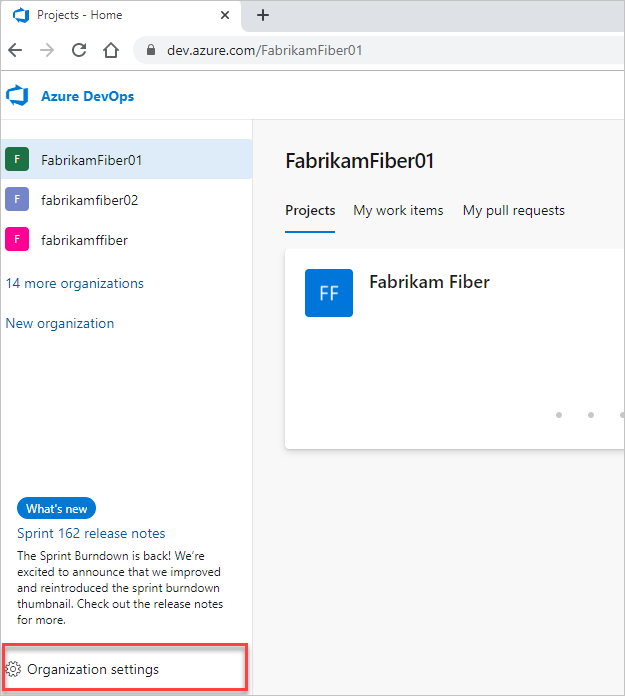
Seleccione Procesar.
Inicie sesión en la colección (
https://dev.azure.com/{Your_Collection}).Seleccione Configuración de colección o Configuración de administrador.
Seleccione Procesar.
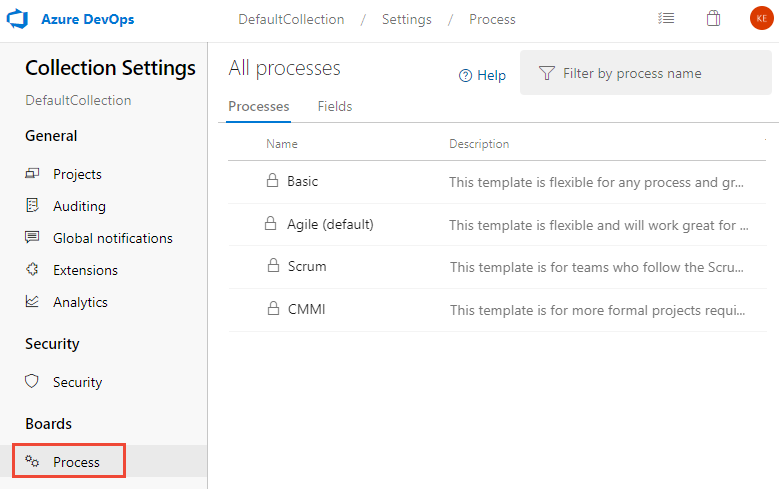
En la página Niveles de trabajo pendiente, elija
 Nuevo trabajo pendiente de cartera de nivel superior.
Nuevo trabajo pendiente de cartera de nivel superior.
Asigne un nombre al nivel de trabajo pendiente, seleccione el color del nivel de trabajo pendiente y agregue el tipo de elemento de trabajo para asociarlo a este nivel y, a continuación, seleccione Agregar.
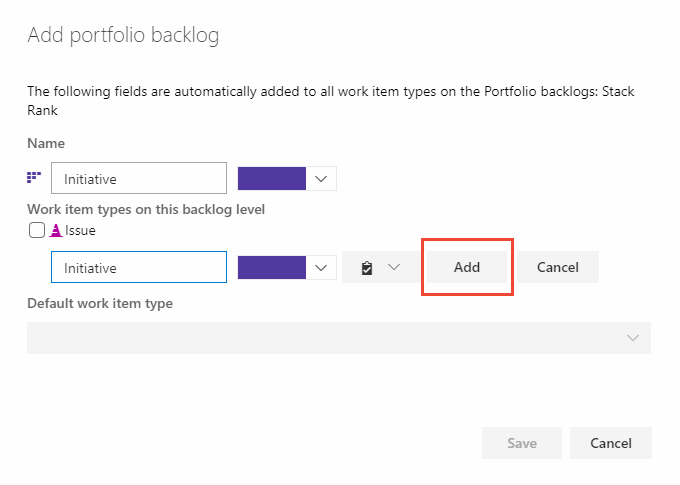
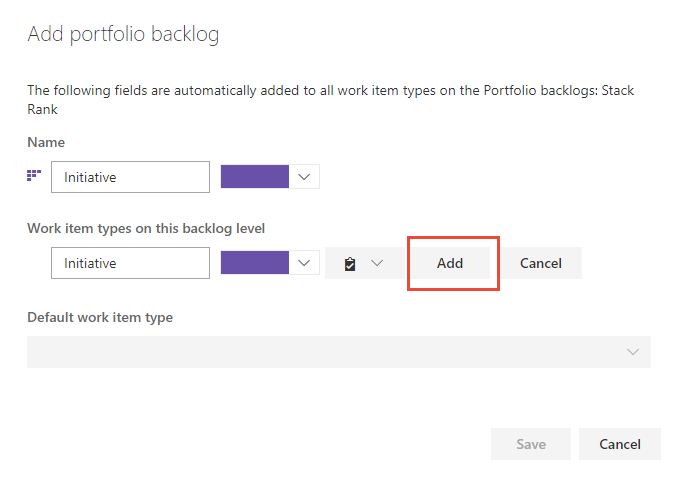
Si está asociando solo un tipo de elemento de trabajo con el trabajo pendiente, elija Guardar para guardar los cambios. De lo contrario, puede agregar más tipos de elementos de trabajo según sea necesario.
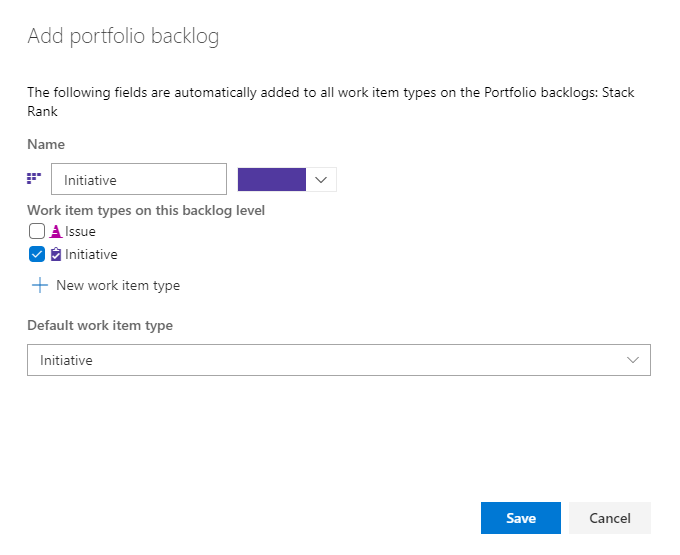
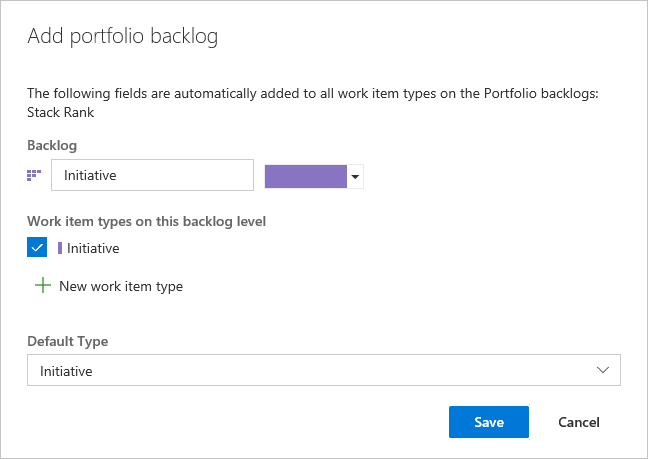
Editar, cambiar el nombre o eliminar un trabajo pendiente de cartera
En la página Niveles de trabajo pendiente, elija el ![]() menú contextual de un trabajo pendiente de cartera para editarlo, cambiarle el nombre o eliminarlo.
menú contextual de un trabajo pendiente de cartera para editarlo, cambiarle el nombre o eliminarlo.
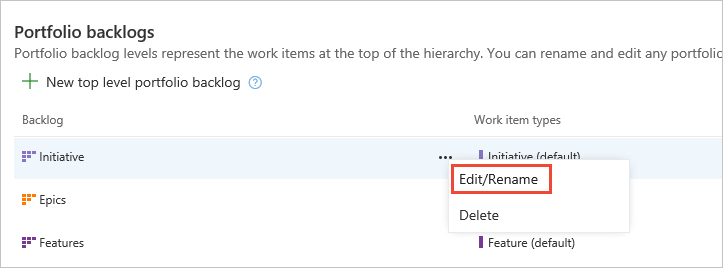
Al eliminar un nivel de trabajo pendiente, se quita el trabajo pendiente y el panel asociados al nivel de todos los equipos, incluidas las personalizaciones realizadas en ellos. Los elementos de trabajo definidos con los tipos de elementos de trabajo asociados no se eliminan ni se ven afectados de ninguna manera.
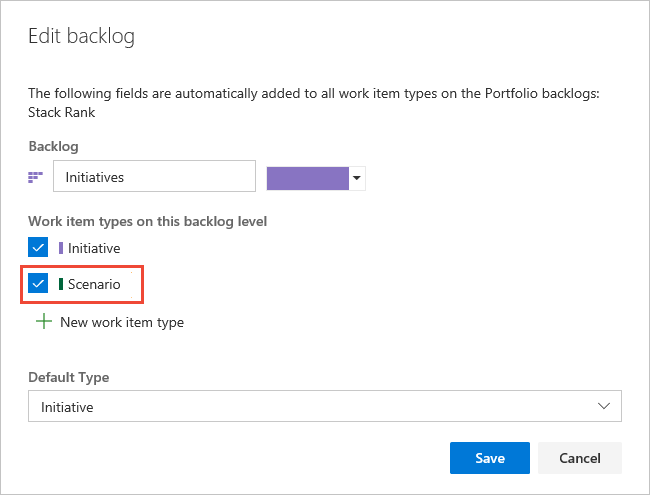
Nota:
No se puede quitar el tipo de elemento de trabajo heredado predeterminado de los trabajos pendientes de la cartera de epopeyas o características. Sin embargo, puede deshabilitar estos tipos de elementos de trabajo y quitarlos de la interfaz de usuario de forma eficaz.
Editar o cambiar el nombre del trabajo pendiente de requisitos
El trabajo pendiente de requisitos, también conocido como trabajo pendiente del producto, define los tipos de elementos de trabajo que aparecen en el trabajo pendiente y en la placa del producto. El tipo de elemento de trabajo predeterminado para Agile es User Story; para Básico, Problema; para Scrum, Producto pendiente de trabajo; y para CMMI, Requisito.
Puede cambiar el nombre del trabajo pendiente, cambiar el color, agregar tipos de elementos de trabajo y cambiar el tipo de elemento de trabajo predeterminado. Abra el cuadro de diálogo Editar trabajo pendiente en el menú contextual del trabajo pendiente requisitos.
En el ejemplo siguiente, se ha cambiado el nombre del trabajo pendiente, se ha agregado Customer Ticket and Issue y se ha cambiado el tipo predeterminado a Customer Ticket. Active esas casillas de los tipos de elemento de trabajo que se van a incluir en el trabajo pendiente.
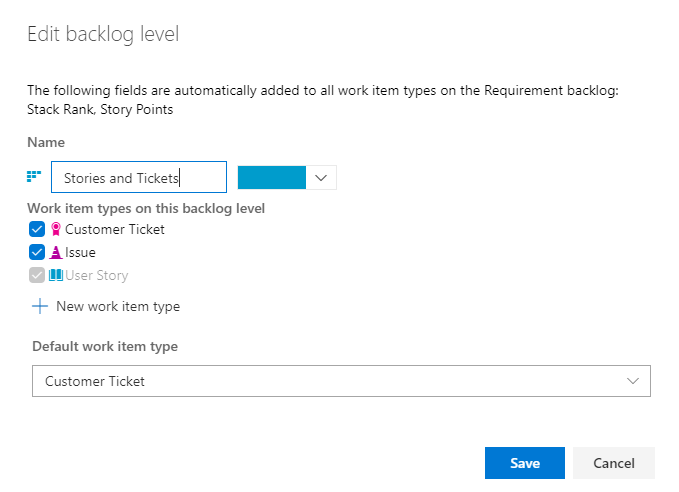
En el ejemplo siguiente, se ha cambiado el nombre del trabajo pendiente, se ha agregado Customer Ticket y se ha cambiado el tipo predeterminado a Customer Ticket.
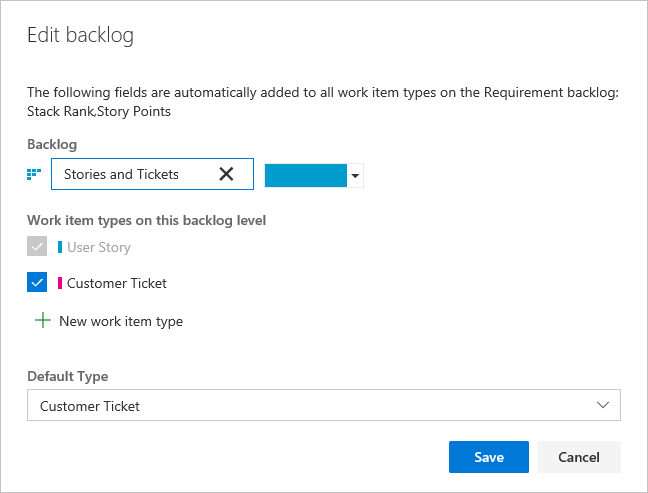
Nota:
No se puede quitar el tipo de elemento de trabajo heredado predeterminado del trabajo pendiente Requisitos. Sin embargo, puede deshabilitar el tipo de elemento de trabajo y que lo quite eficazmente de la interfaz de usuario.
Edición del trabajo pendiente de iteración
El trabajo pendiente de iteración, también conocido como trabajos pendientes de sprint, define los tipos de elementos de trabajo que se muestran en los trabajos pendientes de sprint y los paneles de tareas. El tipo de elemento de trabajo predeterminado para todos los procesos es Task.
Para el trabajo pendiente de iteración, puede agregar tipos de elementos de trabajo y cambiar el tipo de elemento de trabajo predeterminado. Abra el cuadro de diálogo Editar trabajo pendiente en el menú contextual del trabajo pendiente de iteración.
En el ejemplo siguiente, se ha agregado el tipo de elemento de trabajo Ticket que se realiza un seguimiento junto con las tareas.
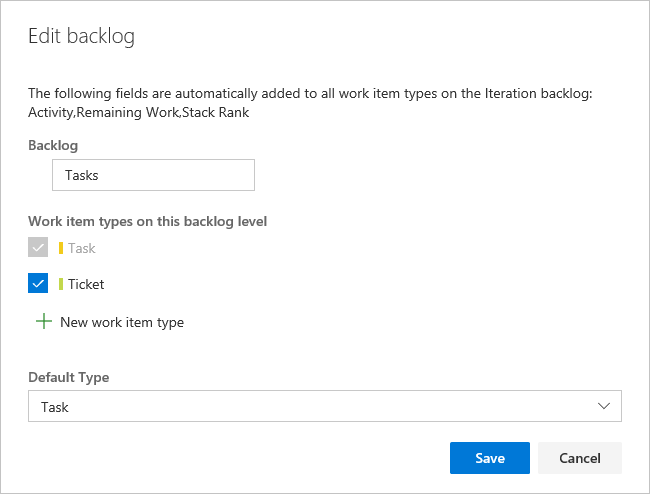
Nota:
No se puede quitar el tipo de elemento de trabajo predeterminado heredado del trabajo pendiente de iteración. Sin embargo, puede deshabilitar el tipo de elemento de trabajo y que lo quite eficazmente de la interfaz de usuario.
Artículos relacionados
- Organización del trabajo pendiente, trabajo con trabajos pendientes de cartera
- Agregar un tipo de elemento de trabajo personalizado
- Más información sobre trabajos pendientes, paneles y planes
- Personalización de un proyecto mediante un proceso heredado
- Vea los cambios realizados en un proceso heredado a través del registro de auditoría.
Comentarios
Próximamente: A lo largo de 2024 iremos eliminando gradualmente GitHub Issues como mecanismo de comentarios sobre el contenido y lo sustituiremos por un nuevo sistema de comentarios. Para más información, vea: https://aka.ms/ContentUserFeedback.
Enviar y ver comentarios de